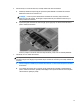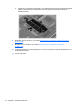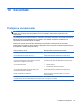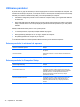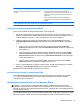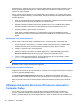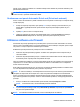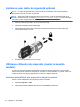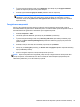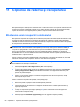HP Laptop User Guide - Linux
aplicată pentru o unitate de disc, pentru a accesa unitatea trebuie să fie introdusă o parolă. Pentru a
putea fi accesată de parolele DriveLock, unitatea trebuie să fie introdusă în computer sau într-un
replicator de porturi avansat.
Pentru a aplica protecţia DriveLock unei unităţi de disc interne, trebuie ca în Computer Setup să fie
configurate o parolă de utilizator şi o parolă master. Reţineţi următoarele observaţii despre utilizarea
protecţiei DriveLock:
●
După ce protecţia DriveLock este aplicată la o unitate de disc, unitatea de disc poate fi accesată
numai prin introducerea parolei de utilizator sau a parolei master.
●
Deţinătorul parolei de utilizator trebuie să fie utilizatorul de zi cu zi al unităţii de disc protejate.
Deţinătorul parolei master poate fi un administrator de sistem sau utilizatorul de zi cu zi.
●
Parola de utilizator şi parola master pot fi identice.
●
Puteţi şterge o parolă de utilizator sau o parolă master numai prin îndepărtarea protecţiei
DriveLock de la unitate. Protecţia DriveLock poate fi îndepărtată de la unitate numai cu parola
master.
Gestionarea unei parole DriveLock
Pentru a seta, modifica sau şterge o parolă DriveLock în Computer Setup, urmaţi aceşti paşi:
1. Porniţi computerul, apoi apăsaţi esc în timp ce mesajul „Press the ESC key for Startup Menu”
(Apăsaţi tasta ESC pentru meniul de pornire) este afişat în partea de jos a ecranului.
2. Apăsaţi f10 pentru a intra în Computer Setup.
3. Utilizaţi un dispozitiv de indicare sau tastele săgeţi pentru a selecta Security (Securitate) >
DriveLock Password (Parolă DriveLock), apoi urmaţi instrucţiunile de pe ecran.
4. Pentru a confirma protecţia DriveLock pentru unitatea de disc pe care aţi selectat-o, tastaţi
DriveLock în câmpul de confirmare, apoi apăsaţi enter.
NOTĂ: Confirmarea pentru DriveLock este sensibilă la litere mari şi mici.
Modificările intră în vigoare când reporniţi computerul.
Introducerea unei parole DriveLock
Asiguraţi-vă că unitatea de disc este introdusă în computer (nu într-un dispozitiv de andocare opţional
sau într-un dispozitiv MultiBay extern)
La solicitarea DriveLock Password (Parolă DriveLock), tastaţi parola de utilizator sau parola
principală (utilizând acelaşi tip de taste pe care le-aţi utilizat pentru a seta parola), apoi apăsaţi enter.
După 2 încercări incorecte de a introduce parola, trebuie să închideţi computerul şi să încercaţi din
nou.
Utilizarea Automatic DriveLock (DriveLock automat) în
Computer Setup
Într-un mediu cu mai mulţi utilizatori, puteţi să setaţi o parolă Automatic DriveLock (DriveLock
automat). Când este activată parola Automatic DriveLock (DriveLock automat), vă vor fi create
aleator o parolă de utilizator şi o parolă master DriveLock. Când un utilizator trece de acreditarea prin
76 Capitolul 10 Securitate